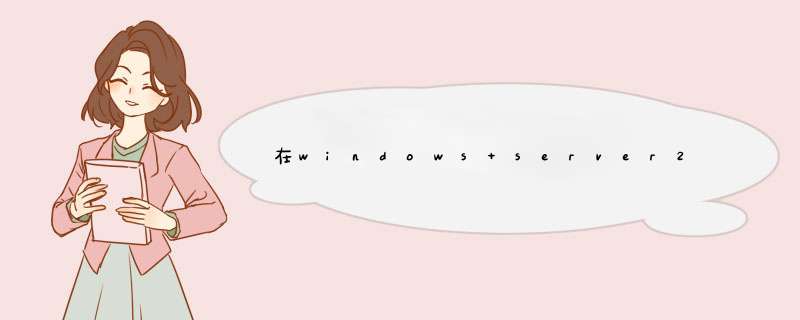
打开终端执行:vncserver
第一次运行 vncserver,将会要求输入两次密码,会看到如下提示信息:
New 'localhostlocaldomain:1 (root)' desktop is localhostlocaldomain:1
Starting applications specified in /root/vnc/xstartup
Log file is /root/vnc/localhostlocaldomain:1log
上边信息中的“:1”表示启动的第一个vnc桌面。
2 停止 vncserver:
停止 vncserver 的方法是:
vncserver -kill :1
注意“:1”,表示停止第一个vnc桌面
3 修改vnc密码:
修改vnc密码的方法是执行 vncpasswd,输入两次密码即可。
4 默认情况下VNC Viewer只能看到 VNC Server的命令行。
要VNC Viewer上可以看到Linux桌面需要做如下设置:
在VNC Viewer所在的机器上,取消/root/vnc/xstartup文件中下面两行的注释即可:
unset SESSION_MANAGER
exec /etc/X11/xinit/xinitrc
5 Linux启动后自动运行VNCServer
1) 在 系统设置>服务器设置>服务 中把 vncserver 打勾。
2) 打开配置文件/etc/sysconfig/vncservers,去掉下面这行的注释,
VNCSERVERS="1:root"
VNCSERVERARGS[1]="-geometry 800x600"
1表示VNC以桌面1运行,这样可以启动root的桌面。
6 VNC端口
如果需要从外网控制内网的某台Linux,则需要打开防火墙相应的端口,并在路由器上进行端口映射。
VNC给浏览器的端口是5800+N,给vncviewer的端口是5900+N,N是设置的display号
补充: 使用图形化界面连进去后就可以在System setting->Server setting->Services里面将
vncserver勾上,这样开机就会自动启动vncserver
或者, #chkconfig vncserver on
1、首先启动ubuntu,等待进入系统,这里默认进入的是unbuntu的命令行界面:
2、在命令行界面,输入账号和密码,之后直接输入startx:
3、等待一会,就会进入ubuntu的图形界面了,此时不用输入账户密码就直接进入图形界面了:
欢迎分享,转载请注明来源:内存溢出

 微信扫一扫
微信扫一扫
 支付宝扫一扫
支付宝扫一扫
评论列表(0条)